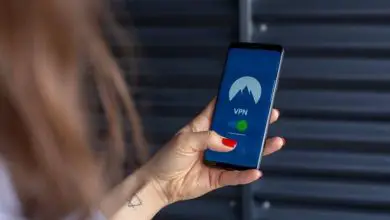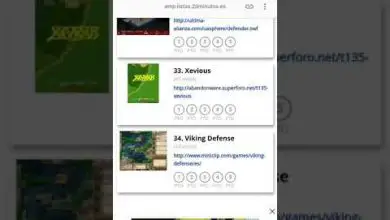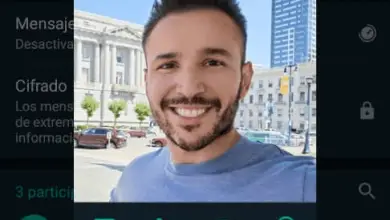Come configurare il BIOS per l’avvio da USB o CD Windows

Anche se potrebbe non sembrare, è una procedura molto semplice da eseguire e rimarrai stupito di quanto velocemente potrai imparare a eseguire questo trucco, cosa che in passato era impensabile. Questa conoscenza può essere utile anche quando il computer non può più avviarsi normalmente.
Affinché tu possa configurare il BIOS per l’avvio da USB o CD di Windows, in modo semplice, ti offriremo strumenti e conoscenze efficaci per farlo. Molti potrebbero dirti che fare le impostazioni nel BIOS è un compito difficile da fare, ma ti garantisco il contrario e poi te lo mostreremo.
Come configurare il BIOS per l’avvio
La prima cosa che sapremo è come accedere al BIOS, questa procedura può essere eseguita in diversi modi, ma dobbiamo anche tenere conto del modello e della marca del computer. Quindi per fare ciò ti consiglio di andare sul tuo browser e inserire quanto segue nel motore di ricerca inserisci il BIOS e la marca del tuo PC.

Sapere con quale tasto funzione entrerai nel BIOS del tuo computer. Stiamo per riavviare e dopo che si spegne e prima che si riaccenda, premi il tasto funzione per accedere al BIOS. Quindi viene mostrato che sei già entrato e puoi effettuare le configurazioni necessarie in modo che parta da USB o CD di Windows.
Dovresti sapere che quando entri in questo tipo di menu, non puoi usare il mouse, solo la tastiera e soprattutto le frecce e i caratteri Y e N. Ora andiamo al Boot, che si trova nella parte superiore del schermo. Inoltre nella parte inferiore dello schermo puoi trovare un menu e questo ti guiderà come spostarti nel BIOS.
Usando le frecce non posizioniamo in Boot e appariranno le diverse forme di avvio che il sistema ha. Ti mostrerà diverse opzioni, ma quella che troverai come prima opzione è Windows Boot Manager. Questo è il modo in cui il computer si avvia per impostazione predefinita.
Avvia da USB o CD Windows
Devi cambiare qui, il modo in cui vuoi che il tuo computer si avvii d’ora in poi. Per apportare questa modifica, selezioniamo l’opzione di avvio che vogliamo utilizzare, può essere USB FDD se vogliamo che si avvii da una memoria USB. Ma se vogliamo che si avvii da un disco o da un’unità CD, dobbiamo selezionare l’opzione CD-ROM ATAPI.
Per uno qualsiasi dei casi che selezioniamo, dobbiamo posizionare con la freccia sull’opzione e quindi premere F5 o F6. Questo affinché l’opzione scelta salga alla prima posizione di priorità, questo tasto funzione varia a seconda dell’attrezzatura. Il prossimo passo da eseguire è salvare le modifiche ed uscire, lo fai premendo il tasto funzione F10.
È importante sapere che se si commette un errore o si desidera tornare alla configurazione che aveva il dispositivo di default, è possibile premere il tasto F9.
È bene inoltre ricordare che affinché le modifiche apportate vengano salvate ed abbiano effetto è necessario premere il tasto F10. E in questo modo avrai apportato le modifiche per configurare il BIOS per l’avvio da USB o CD di Windows.

In questo modo ti insegniamo un modo molto semplice ed efficace per apportare modifiche al BIOS, senza influire sul funzionamento del tuo computer. E con semplici passaggi siamo stati in grado di insegnarti qualcosa che all’inizio sembrava essere fatto, ovvero come configurare il BIOS per l’avvio da USB o CD di Windows.